Hívási lehetőségek és a vizuális bevonás az élő csevegésben
Feljegyzés
A funkciók elérhetőségére vonatkozó információk a következők.
| Dynamics 365 ügyfélkapcsolati központ – beágyazott | Dynamics 365 ügyfélkapcsolati központ – önálló | Dynamics 365 Customer Service |
|---|---|---|
| Igen | Igen | Igen |
Az élő csevegésben hívásbeállításokkal hang- és videohívást is elindíthat, miközben csevegéssel kommunikál az ügyféllel.
Ügynökként az ügyféllel folytatott kommunikáció során sok információt cserélhetnek. Ez lelassíthatja az ügyfél problémájának megoldását. Előfordulhat, hogy az ügyfél meg szeretné mutatni Önnek a problémát egy fizikai termék segítségével. Ezekben az esetekben előfordulhat, hogy a csevegés közben hanghívást vagy telefonhívást szeretne kezdeményezni a probléma gyors megoldásához. A kommunikációs panel hívási lehetőségei segítségével egyszerűen elvégezheti ezeket a hívásokat.
A hang- és a videóhívás előnyei az élő csevegésben
Az élő csevegés hívási lehetőségeivel az alábbiakra van lehetősége:
- Az ügyfelek problémáinak gyors megoldása.
- Csökkentheti az átlagos kezelési időt (AHT), és javíthatja a termelékenységet.
- Elégedettebb ügyfelek.
- Pozitív kapcsolat kialakítása az ügyfelekkel.
Előfeltételek
Hálózati kapcsolatra és egy webböngészőre lesz szüksége. A támogatott böngészőkkel és a szükséges internetes sávszélességgel kapcsolatban lásd: A Dynamics 365 ügyfélkapcsolati központ rendszerkövetelményei és A ügyfélszolgálat rendszerkövetelményei.
Hang- és videohívások kezdeményezése
Amikor az ügyféllel cseveg, elindíthat egy hang- vagy videohívást. A kommunikációs panelen a Befejezés gomb mellett válassza a További parancsok lehetőséget  . A Hanghívás és a Videóhívás lehetőségei jelennek meg. (A rendszer konfigurációjától függően előfordulhat, hogy a Hanghívás és Videóhívás vagy csak a Hanghívás lehetőségek jelennek meg.)
. A Hanghívás és a Videóhívás lehetőségei jelennek meg. (A rendszer konfigurációjától függően előfordulhat, hogy a Hanghívás és Videóhívás vagy csak a Hanghívás lehetőségek jelennek meg.)

Amikor elindít egy hanghívást, megtekintheti a hívásvezérlő úszó menüt, amely a következő gombokat tartalmazza.
| Button | Name | Description |
|---|---|---|

|
Videó bekapcsolása / Videó kikapcsolása | Ezzel a gombbal be-és kikapcsolhatja a videót az ügyféllel folytatott hívás közben. |

|
Némítás / Némítás kikapcsolása | Ezzel a gombbal némíthatja a hívást vagy kikapcsolhatja a némítást az ügyféllel folytatott hívás közben. |

|
Hívás befejezése | Ez a gomb a hívás befejezésére használható. |

Feljegyzés
Ha a szervezet a kormányzati közösségi felhő (GCC) régióban van, a hang-és videohívásokat egy észak-amerikai adatközponton keresztül továbbítja a rendszer.
Az ügynök kapacitása
Amikor hang- vagy videóhívást indít, a rendszer felhasználta a kapacitását, és a hívás befejezéséig nem fogadhat beszélgetési kéréseket. A felettese azonban továbbra is hozzárendelhet Önhöz beszélgetéseket.
Webhelyengedélyek
Ügynökként engedélyezni kell a kamera és a mikrofont elérését böngészőben a videó, illetve hanghívásokhoz.
Vásárlói élmény
Ha a portál egyik ügyfeléhez hívás érkezik, akkor fogadhatja a hanghívást hanggal, fogadhatja a hanghívást videóval, vagy elutasíthatja a hívást.

A hívás fogadását követően az ügyfelek megtekinthetik és használhatják a következő lehetőségeket.
| Button | Name |
|---|---|

|
Videó bekapcsolása / Videó kikapcsolása |

|
Némítás / Némítás kikapcsolása |

|
Hívás befejezése |
A telefonhívás fogadása után az ügyfél be- vagy kikapcsolhatja a videót, némíthatja vagy felhangosíthatja beszélgetést, és befejezheti a hívást.

Webhelyengedélyek
Az ügyfeleknek engedélyt kell adniuk a kamerát és a mikrofon elérésére a böngészőben.
Közös böngészés és képernyőmegosztás az élő csevegésben
A böngészési és képernyőmegosztási funkciók segítségével gyorsan és egyszerűen megérthető az ügyfél problémája, amikor a csevegőcsatornán keresztül kommunikál. Ezek a vizuális bevonási csatornák lehetővé teszik, hogy az ügynökök a böngészőik segítségével lépjenek interakcióba az ügyfelekkel a pontos és hatékony támogatási élmény érdekében. Az integráció révén a munkatársak harmadik féllel böngészést vagy képernyőmegosztási munkamenetet indíthatnak a csevegésből.
Fontos
A közös böngészési és képernyőmegosztó funkciók külső szolgáltatói eltérő árazást és licencelési követelményeket alkalmazhatnak. A szolgáltatások külső alkalmazásokion keresztül történő engedélyezése és használata előtt ügyeljen arra, hogy megértse az alkalmazások használatának feltételeit.
Előfeltétel
A közös böngészés és a képernyőmegosztás funkciók használatához a rendszergazdának ki kell választania egy külső képernyőmegosztó vagy közös böngészési szolgáltatót. További információ: csevegési vezérlő konfigurálása
A Közös böngészési vagy képernyőmegosztási munkamenet kezdeményezése
Az ügyféllel folytatott csevegés során a következő lépésekkel indíthatja el a közös böngészést vagy a képernyő megosztását:
Válassza a számítógép ikonját (közös böngészés vagy képernyőmegosztás) a kommunikációs panel Befejezés gombja mellett.
Megnyílik egy alkalmazás lap, amely lehetőséget nyújt a külső szolgáltatóba való bejelentkezésre és új munkamenet létrehozására.
Feljegyzés
A bejelentkezési élmény a rendszergazda által kijelölt közös böngészési és képernyő megosztási szolgáltatótól függ. A böngészési és képernyőmegosztási munkamenetekkel kapcsolatos további információk a külső gyártó dokumentációjában olvashatók.
A kommunikációs panelen ossza meg a jelszót vagy a PIN-kódot, amit a szolgáltatótól kapott az ügyféllel.
Kérje meg az ügyfelet, hogy adja meg a jelszót vagy PIN-kódot, ha van, és fogadja el a meghívást a közös böngészéshez vagy képernyőmegosztáshoz.
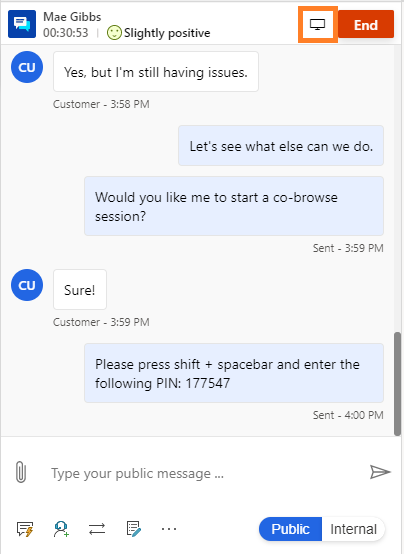
Miután az ügyfél elfogadta a meghívást, láthatja az ügyfél képernyőjét, és pontosabban diagnosztizálhatja a problémát.
Ha egy társ-böngészési munkamenetbe lép be a következőket hajthatja végre:
- Megtekintheti az ügyfél képernyőjét.
- Lézeres mutató használatával hívhatja fel a figyelmet a legfontosabb elemekre.
- Navigálhat, és módosításokat hajthat létre az ügyfél böngészőjén belül.
Ha egy képernyőmegosztási munkamenetbe lép be a következőket hajthatja végre:
- Megtekintheti az ügyfél képernyőjét.
- Lézeres mutató használatával hívhatja fel a figyelmet a legfontosabb elemekre.
Az ügyfélélmény a rendszergazda által kijelölt közös böngészési és képernyő megosztási szolgáltatótól függ.